
Οι πιθανότητες είναι, εάν έχετε ένα iPhone, το χρησιμοποιείτε για να τραβήξετε κάποιες υπέροχες φωτογραφίες. Δεδομένου ότι έχετε πάντα το τηλέφωνό σας μαζί σας, πρέπει να ξέρετε ότι η κάμερα είναι αξιόπιστη.
Ωστόσο, μερικές φορές η κάμερα iPhone δεν λειτουργεί σωστά, η οποία μπορεί να είναι είτε λογισμικού είτε υλικού.
Σε αυτό το άρθρο, θα σας βοηθήσουμε να αντιμετωπίσετε ορισμένα από τα συνηθισμένα προβλήματα που μπορεί να προκύψουν με την κάμερα iPhone και να σας δώσει λύσεις για τον τρόπο αντιμετώπισης αυτών των προβλημάτων.
1. Η κάμερα iPhone είναι μαύρη
 και δείτε μια μαύρη οθόνη που δεν αλλάζει, δοκιμάστε τα εξής:</p><ol><li>Πρώτον, βεβαιωθείτε ότι τίποτα δεν εμποδίζει πραγματικά το φακό της κάμερας. Μπορεί να έχετε τοποθετήσει μια θήκη σε εσφαλμένα, ή μπορεί να υπάρχει κάτι κολλημένο στην τρύπα της φωτογραφικής μηχανής.</li><li>Κλείστε την εφαρμογή κάμερας κάνοντας διπλό κλικ στο κουμπί Αρχική σελίδα και σύροντας την κάρτα επάνω για να την σκοτώσετε. Σε ένα iPhone X, σύρετε το δάχτυλό σας προς τα πάνω και αφήστε το δάχτυλό σας μέχρι τη μέση για να εμφανιστεί ο διακόπτης της εφαρμογής, μετά πιέστε παρατεταμένα οποιαδήποτε προεπισκόπηση εφαρμογής έως ότου εμφανιστεί ένας κόκκινος κύκλος στην επάνω αριστερή γωνία. Κλείστε τις εφαρμογές πατώντας σε αυτόν τον κύκλο ή απλώς σπρώξτε την κάρτα επάνω και μακριά.</li><li>Δοκιμάστε να ξεκινήσετε ξανά την εφαρμογή κάμερας.</li><li>Εάν αυτό δεν λειτούργησε, δοκιμάστε να κάνετε επανεκκίνηση της συσκευής σας Τρόπος εξαναγκασμού Επανεκκίνηση ενός iPhone και είσοδος σε λειτουργία ανάκτησης Πώς να αναγκάσετε την επανεκκίνηση ενός iPhone και να εισάγετε τη λειτουργία ανάκτησης Εάν το iPhone σας είναι κατεψυγμένο, πρέπει να το επαναφέρετε. Όταν το iPhone σας δεν εκκινήσει, η λειτουργία αποκατάστασης μπορεί να σας βοηθήσει. Δείτε πώς μπορείτε να χρησιμοποιήσετε και τα δύο αυτά χαρακτηριστικά. Διαβάστε περισσότερα και, στη συνέχεια, ξεκινήστε ξανά την κάμερα.</li><li>Δοκιμάστε να αλλάζετε εμπρός και πίσω μεταξύ των εμπρός και πίσω κάμερες για να δείτε αν η μαύρη οθόνη εμφανίζεται και στις δύο. Εάν είναι μόνο ένα, ίσως χρειαστεί να το πάρετε σε ένα κατάστημα της Apple.</li></ol><h2>2. Η κάμερα iPhone είναι θολή ή δεν θα επικεντρωθεί </h2><p><img src=)
Εάν τραβάτε εικόνες και τους βρίσκετε θολή ή εστιάζοντας, δοκιμάστε τα παρακάτω βήματα:
- Βεβαιωθείτε ότι οι φακοί της κάμερας είναι καθαροί. Αν υπάρχει μουντό, σκουπίστε το με ένα πανί μικροϊνών. Αν βρεθείτε μέσα στο γυαλί βρωμιά ή θραύσματα, τότε θα πρέπει να το πάρετε σε ένα κατάστημα της Apple ή στον εξουσιοδοτημένο παροχέα υπηρεσιών για βοήθεια.
- Εάν διαθέτετε iPhone με οπτική σταθεροποίηση εικόνας (iPhone 6s Plus, iPhone 7/7 Plus, iPhone 8/8 Plus και iPhone X), τότε μεταλλικά κουτιά ή αξεσουάρ μαγνητικών φακών μπορούν να επηρεάσουν αυτό το χαρακτηριστικό. Δοκιμάστε να αφαιρέσετε το αξεσουάρ και, στη συνέχεια, κάντε μια φωτογραφία και συγκρίνετε με την εικόνα που παράγεται κατά τη διάρκεια της λειτουργίας.
- Όταν σπρώχνετε φωτογραφίες, βεβαιωθείτε ότι το χέρι σας είναι σταθερό όταν αγγίζετε το κουμπί λήψης ή πατάτε το κουμπί αύξησης της έντασης ήχου . Εάν εξακολουθείτε να αντιμετωπίζετε προβλήματα με τη σταθερότητα, μπορείτε να εξετάσετε το ενδεχόμενο να κοιτάξετε σε ένα κινητό τρίποδο ή να τοποθετήσετε τοποθέτηση στο πόδι. Ποιο είναι το καλύτερο τρίποδο τηλεφώνου; Ποιο είναι το καλύτερο τρίποδο τηλεφώνου; Για τους περισσότερους ανθρώπους, οι κάμερες smartphone έχουν γίνει αρκετά ικανοποιητικές για να αντικαταστήσουν τις σωστές κάμερες. Από τη λήψη φωτογραφιών στη λήψη αυτής της τέλειας φωτογραφίας τοπίου, το κινητό σας κάνει μια καταπληκτική δουλειά. Διαβάστε περισσότερα .
3. Το iPhone Flash Camera δεν λειτουργεί
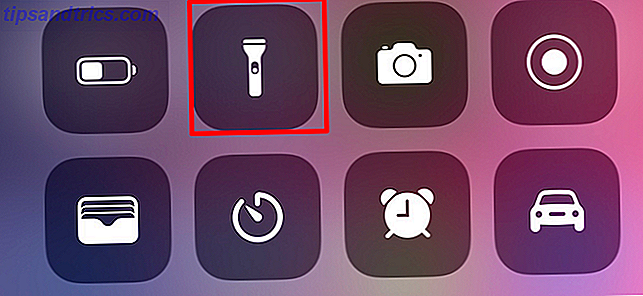
Παρόλο που οι φωτογραφίες τείνουν να φαίνονται καλύτερα χωρίς φλας, μερικές φορές ενδέχεται να χρειαστείτε αυτό το πρόσθετο φως από τη συσκευή σας. Όταν το φλας δεν λειτουργεί, δοκιμάστε το εξής:
- Δοκιμάστε το φλας LED στο τηλέφωνό σας με τον φακό που είναι προσβάσιμο από το Κέντρο Ελέγχου Πώς να χρησιμοποιήσετε το προσαρμόσιμο κέντρο ελέγχου του iOS 11 σε iPhone και iPad Πώς να χρησιμοποιήσετε το προσαρμόσιμο κέντρο ελέγχου του iOS 11 σε iPhone και iPad Αναρωτιέστε πώς να απενεργοποιήσετε το AirDrop, να αλλάξετε την έξοδο AirPlay για το τραγούδι που ακούτε; Θα σας δείξουμε πώς. Διαβάστε περισσότερα . Εάν αυτό δεν λειτουργεί, θα πρέπει να επικοινωνήσετε με την Υποστήριξη της Apple.
- Βεβαιωθείτε ότι η ρύθμιση φλας είναι ρυθμισμένη σε αυτό που θέλετε ( Αυτόματο, Ενεργοποιημένο ή Απενεργοποιημένο ) πατώντας στο εικονίδιο του μπουλονιού στην επάνω αριστερή γωνία της οθόνης.
- Προσέξτε να χρησιμοποιήσετε το φλας σε ένα εκτεταμένο βίντεο ή σε ένα ζεστό περιβάλλον. Θα δείτε ότι το μήνυμα Flash είναι απενεργοποιημένο έως ότου η συσκευή κρυώσει, εάν γίνει πολύ ζεστό.
4. Φωτογραφίες iPhone είναι αναδιπλούμενες κατά τη μεταφορά
Αυτό συμβαίνει συχνά για μένα, συνήθως με οριζόντια προσανατολισμένες φωτογραφίες. Όταν τα ανεβάζω, καταλήγουν να αναποδογυρίζονται κάθετα, κάτι που δεν τα πήρα.
Έχω παρατηρήσει ότι αυτό συμβαίνει επίσης όταν τραβήξω φωτογραφίες με τα κουμπιά έντασης ήχου στην κορυφή, αφού είναι πιο εύκολο για μένα να πατήσω το κουμπί αύξησης της έντασης ήχου ως το κλείστρο. Αν συμβεί αυτό και σε εσάς, δοκιμάστε τα εξής:
- Πραγματοποιήστε οριζόντιες φωτογραφίες με τα κουμπιά έντασης προς τα κάτω. Αυτό έχει να κάνει με τους αισθητήρες του iPhone και τα δεδομένα που έβαλαν στα δεδομένα EXIF της εικόνας.
- Μπορείτε να επεξεργαστείτε πάντα την εικόνα στο τηλέφωνό σας Οι 8 καλύτερες δωρεάν εφαρμογές επεξεργασίας φωτογραφιών και εικόνας στο iPhone Οι 8 καλύτερες δωρεάν εφαρμογές επεξεργασίας φωτογραφιών και εικόνας στο iPhone Θέλετε να επεξεργαστείτε φωτογραφίες στο iPhone σας; Εδώ είναι οι καλύτερες δωρεάν εφαρμογές για όλα τα επίπεδα φωτογράφου, προσφέροντας τα πάντα, από φίλτρα έως HDR. Διαβάστε περισσότερα για να βεβαιωθείτε ότι έχει τον σωστό προσανατολισμό πριν από τη μεταφορά ή να το τροποποιήσετε στον υπολογιστή με ένα πρόγραμμα επεξεργασίας φωτογραφιών 10 Εύκολα στη χρήση προγράμματα επεξεργασίας φωτογραφιών για τους Newbie Photographers 10 Εύχρηστα προγράμματα επεξεργασίας φωτογραφιών για τους Newbie φωτογράφους Κάποιες φωτογραφίες φαίνονται μόνο τα καλύτερα μετά από λίγο επεξεργασίας. Αν το Photoshop και το Lightroom φαίνονται υπερβολικά περίπλοκα για εσάς, ελέγξτε αυτές τις εύχρηστες εναλλακτικές λύσεις. Διαβάστε περισσότερα .
- Οι εφαρμογές τρίτων, όπως το Camera +, μπορούν να επαναδημιουργήσουν τις εικόνες σας έτσι ώστε ο προσανατολισμός να είναι πάντα σωστός. Ωστόσο, τόσο ισχυρό όσο οι εφαρμογές αντικατάστασης κάμερας, είναι σίγουρα όχι τόσο γρήγοροι για να ξεκινήσουν, γι 'αυτό κρατήστε αυτό το μυαλό.
5. Η κάμερα iPhone δεν βρέθηκε ή παγώνει κατά την εναλλαγή

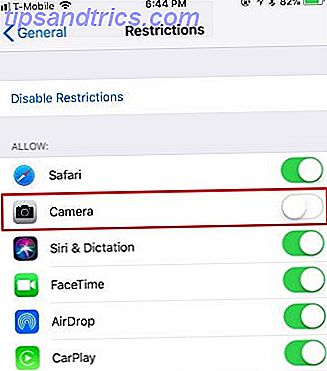
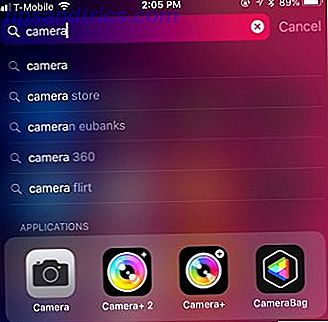
Εάν αντιμετωπίζετε προβλήματα με την εύρεση της εφαρμογής Κάμερα στην Αρχική οθόνη ή με κατάψυξη όταν προσπαθείτε να κάνετε εναλλαγή μεταξύ κάμερας, μπορεί να οφείλεται σε ρυθμίσεις Περιορισμοί. Για να ελέγξετε αυτό:
- Μεταβείτε στις Ρυθμίσεις> Γενικά> Περιορισμοί .
- Εισαγάγετε τον κωδικό πρόσβασης Περιορισμοί.
- Βεβαιωθείτε ότι η εναλλαγή για τη φωτογραφική μηχανή είναι ενεργοποιημένη (πράσινη).
6. Διορθώνει το λογισμικό γενικής εφαρμογής iPhone της φωτογραφικής μηχανής
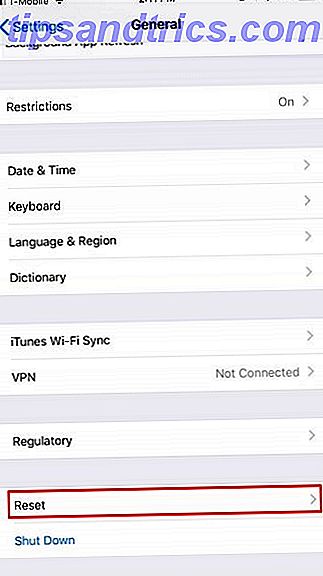
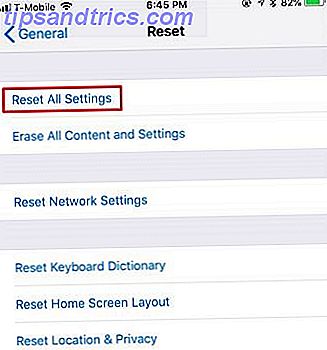
Εάν συναντήσετε κάποια άλλη ιδιαιτερότητα με την κάμερα iPhone, είναι πάντα καλό να δοκιμάσετε πρώτα την αντιμετώπιση προβλημάτων λογισμικού. Αυτά τα βήματα είναι αρκετά εύκολα και πρέπει να διορθώσετε τυχόν προβλήματα που μπορεί να προκύψουν:
- Πραγματοποιήστε έξοδο από την εφαρμογή και δοκιμάστε να την εκκινήσετε ξανά.
- Επανεκκινήστε τη συσκευή σας και ξεκινήστε ξανά την κάμερα.
- Εάν τα παραπάνω δύο δεν λειτουργούν, δοκιμάστε να μεταβείτε στις Ρυθμίσεις> Γενικές> Επαναφορά> Επαναφορά όλων των ρυθμίσεων . Σημειώστε ότι θα χρειαστεί να επαναφέρετε τα πάντα με τον τρόπο που είχατε μετά από αυτό.
- Όταν επαναφέρετε το iPhone σας σε εργοστασιακές ρυθμίσεις Επαναφορά του iPhone σε εργοστασιακή κατάσταση Η επαναφορά του iPhone στο εργοστασιακό επίπεδο είναι μια απλή διαδικασία αλλά σημαντική για τον καθένα που πωλεί ή διανέμει τα παλιά iPhone. Διαβάστε περισσότερα ή ρυθμίστε τη ως νέα συσκευή. Αυτή είναι η τελευταία λύση, αλλά πρέπει να απαλλαγείτε από τυχόν προβλήματα λογισμικού που προκαλούν προβλήματα με την κάμερά σας.
7. Γενικές διορθώσεις υλικού κάμερας iPhone
Εάν έχετε δοκιμάσει τα πάντα παραπάνω και δεν διορθώνει τα προβλήματα της φωτογραφικής μηχανής σας, τότε μπορεί να έχετε πρόβλημα υλικού. Θα πρέπει να δοκιμάσετε τα εξής:
- Βεβαιωθείτε ότι ο φακός της κάμερας δεν εμποδίζεται από μια θήκη, αυτοκόλλητη ετικέτα ή παρόμοια αντικείμενα.
- Βεβαιωθείτε ότι δεν υπάρχουν μουτζούρες, ακαθαρσίες ή θραύσματα στο φακό της κάμερας. Τα μουντζάρια και τα δακτυλικά αποτυπώματα πρέπει να σκουπιστούν εύκολα με ένα πανί μικροϊνών. Εάν οι βρωμιές και τα υπολείμματα βρίσκονται κάτω από το γυάλινο φακό, μεταφέρετε το σε κατάστημα της Apple ή εξουσιοδοτημένο σέρβις.
Επιστρέψτε στη λήψη μεγάλων φωτογραφιών με το iPhone σας
Αυτά είναι μερικά από τα πιο συνηθισμένα προβλήματα που μπορεί να αντιμετωπίσετε με την κάμερα iPhone. Και αν το πρόβλημά σας δεν αναφέρεται εδώ, τότε τα γενικά κόλπα αντιμετώπισης προβλημάτων λογισμικού συνήθως διορθώνουν το πρόβλημα.
Αν αναρωτιέστε γιατί οι εγωιστές σας πάντοτε αναποδογυρίζουν, έτσι σχεδίασε η Apple την κάμερα που βρίσκεται μπροστά. Τα έργα του μοιάζουν με έναν καθρέφτη, αλλά το τελικό αποτέλεσμα παίρνει αναστροφή σαν να έλαβε κάποιος την εικόνα για σας, αντί να το παίρνετε μόνοι σας.
Και αν εξαντληθεί η αποθήκευση και δεν μπορείτε να πάρετε περισσότερες φωτογραφίες, ελέγξτε τις συμβουλές μας για τη διαχείριση φωτογραφιών iPhone Βελτιώστε τη διαχείριση φωτογραφιών iPhone σας για να ελευθερώσετε περισσότερο χώρο Βελτιώστε τη διαχείριση φωτογραφιών σας iPhone για να ελευθερώσετε περισσότερο χώρο Έχετε χιλιάδες φωτογραφίες το iPhone σας; Είναι δύσκολο να βρείτε τις φωτογραφίες που ψάχνετε; Είναι το iPhone σας γεμάτο; Πρέπει να εργαστείτε στη διαχείριση φωτογραφιών σας. Διαβάστε περισσότερα για να σας βοηθήσουν να ανακτήσετε πολύτιμο χώρο.



